很多用户想要打开或者关闭自己win11系统中自带的杀毒软件,但是找不到它的位置,其实我们只要进入系统设置,在隐私和安全性选项下就能找到了,下面就跟着小编一起来看看win11自带的杀毒软件在哪吧。
1、首先点击下方任务栏的开始菜单。
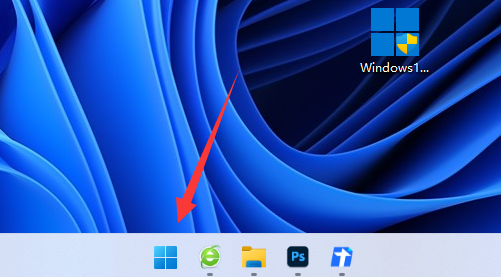
2、在上方找到并进入“设置”

3、接着点击左侧边下方的“隐私和安全性”
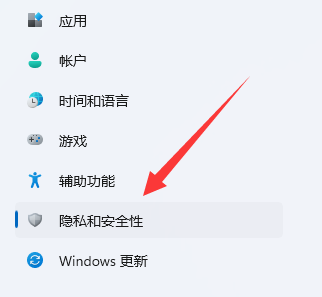
4、在右边找到并进入“windows安全中心”

5、进入后选择“打开windows安全中心”就是win11自带的杀毒软件了。
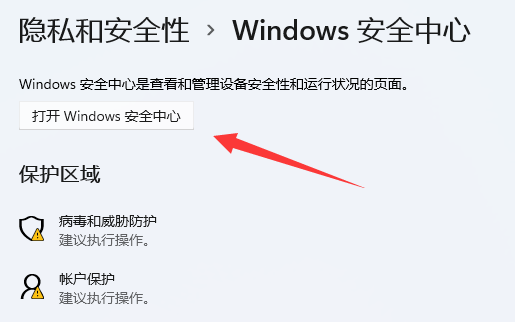
6、然后在其中就可以打开或关闭win11自带的杀毒软件了。
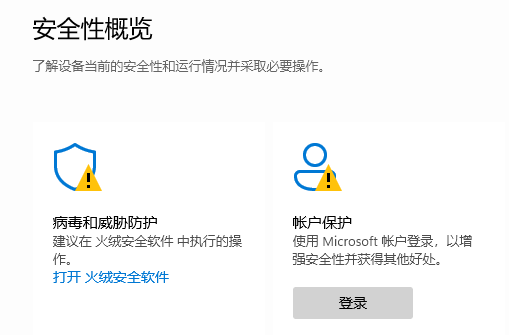
延伸阅读:关闭系统杀毒 | 设置软件白名单
 幽灵线东京隐天神社狸猫在哪
幽灵线东京隐天神社狸猫在哪
幽灵线东京隐天神社狸猫在哪,幽灵线东京隐天神社狸猫在哪?游......
阅读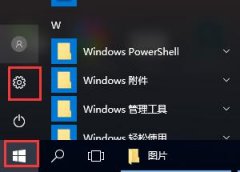 win10预览版退回正式版
win10预览版退回正式版
很多的用户们在使用win10系统的时候,因为进入了体验计划中,......
阅读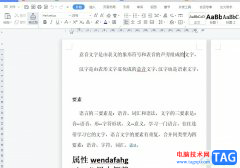 wps文档选中特定的文字内容的教程
wps文档选中特定的文字内容的教程
作为一款功能强大的办公软件,wps软件能够有效提升用户的办事......
阅读 wps文字间隔很宽但是不能删的解决方法
wps文字间隔很宽但是不能删的解决方法
在WPS中编辑文档难免会遇到很多操作上的问题,在WPS文字文档中......
阅读 wps文档图片与文字有大段空白无法删除
wps文档图片与文字有大段空白无法删除
在wps软件中有着许多显著的优势吸引着用户前来使用,给用户带......
阅读 百度520限时拆盲盒活动开
百度520限时拆盲盒活动开 抖音超大头特效制作方法
抖音超大头特效制作方法 埃隆马斯克悄悄成为推特
埃隆马斯克悄悄成为推特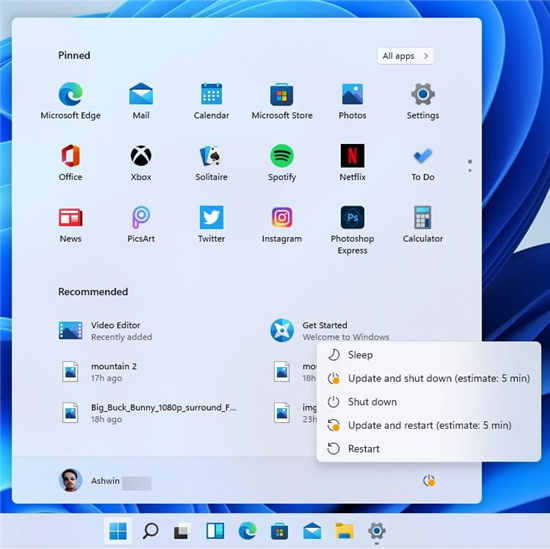 ASUS、ASRock 和 MSI 的 Windo
ASUS、ASRock 和 MSI 的 Windo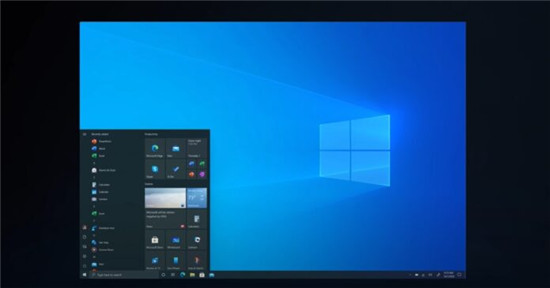 Windows10的新任务栏功能也
Windows10的新任务栏功能也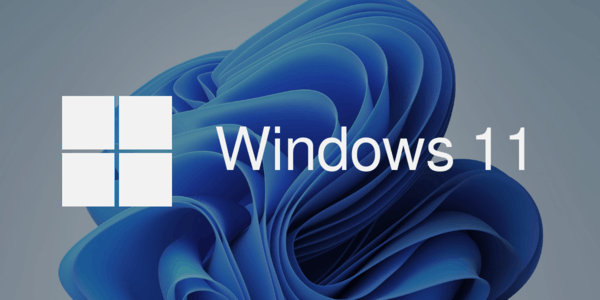 这些是 Windows 11 Build 2200
这些是 Windows 11 Build 2200 计算机病毒的常见特性
计算机病毒的常见特性 淘宝人生成就步骤介绍
淘宝人生成就步骤介绍 《符文工房5》符文球碎片
《符文工房5》符文球碎片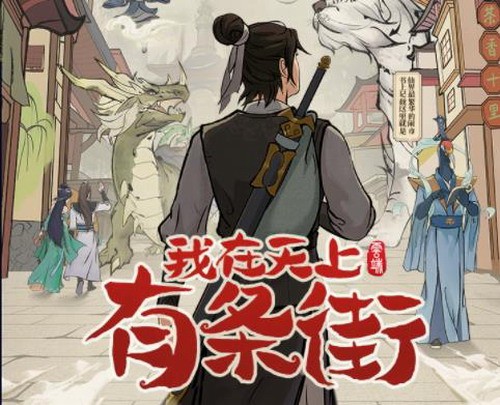 云端问仙土系心法招式怎
云端问仙土系心法招式怎 原神夜阑什么时候上线
原神夜阑什么时候上线 家用打印机好用实惠的牌
家用打印机好用实惠的牌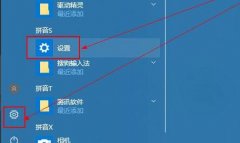 升级显卡驱动win10教程
升级显卡驱动win10教程 什么是双通道内存技术
什么是双通道内存技术 RTX 3060 Ti详细评测大全
RTX 3060 Ti详细评测大全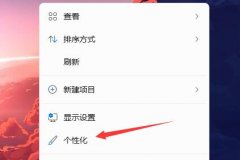 win11的任务栏显示设置教程
win11的任务栏显示设置教程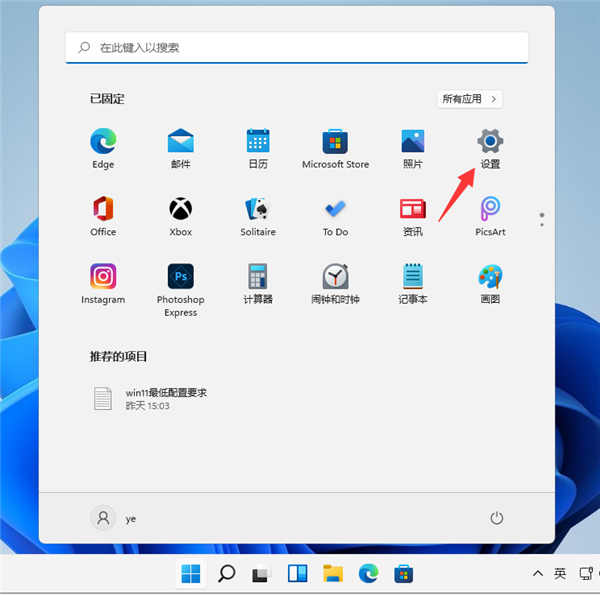 win11下载不了软件怎么处理
win11下载不了软件怎么处理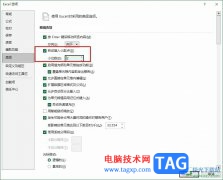 Excel表格设置数据自动添加
Excel表格设置数据自动添加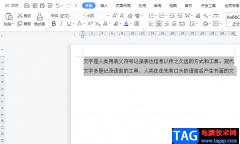 wps文档给两行文字上下
wps文档给两行文字上下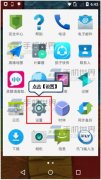 New Moto X挥手静音开启方法
New Moto X挥手静音开启方法 抖音极速版怎么自动播放
抖音极速版怎么自动播放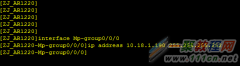 华为AR路由器E1接口捆绑(
华为AR路由器E1接口捆绑(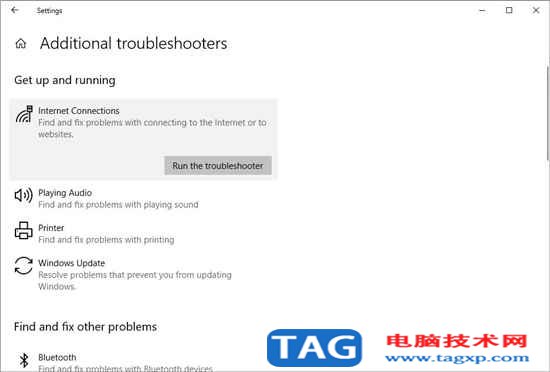 解决:网络不明,Windows
解决:网络不明,Windows
很多朋友在看了网络上一大堆的win7系统优化设置教程之后,表示自己是电脑小白,完全不知道那些复杂的操作应该怎么设置。因此今天贴心的小编就专门为各位小白带来了最简单的win7优化设置...
次阅读

在win11系统中,系统会默认让下方任务栏中的窗口合并,这让用户同时打开一个软件的多个窗口时使用起来非常麻烦,因此想要取消合并窗口,但是却发现win11任务栏不能调节多任务,下面就一...
次阅读

win7系统是一款非常优质的经典系统!虽然win7系统很优秀但是也会有出问题的时候!最近就一直有小伙伴们在问win7无法调出任务管理器怎么办?今天小编就为大家带来了win7电脑任务管理器打开...
次阅读

有的玩家在安装win11系统后发现自己无法运行cf了,一直提示出现问题,这可能是因为我们下载安装的是此前泄露版的win11系统,而不是最新的dev预览版系统,大家可以通过重装系统的方式来解决...
次阅读

华硕飞行堡垒G11是一台搭载intel 酷睿七代处理器的商用台式电脑。预装的是win10系统,但是还是有不少的用户喜欢win7系统,由于该笔记本采用的第七代酷睿CPU,在安装WIN7过程中USB设备不能使用...
次阅读
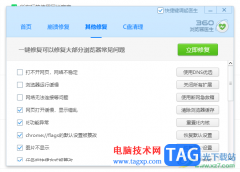
360安全浏览器是大家平常都在使用的一款浏览器,通过该浏览器可以帮助大家更好的进行搜索自己需要的资料以及下载视频、图片和软件等,但是有些时候浏览器会出现一些问题,比如当你需要...
次阅读

虽然使用了很长时间的电脑,但是很多朋友可能不知道,win7系统文件夹的背景色是可以更改的,我们可以选择自己喜欢的颜色成为文件夹的背景色,只需要替换相应的文件就可以了,下面一起...
次阅读

劲舞团是现在很多玩家童年记忆的游戏。因此有一些朋友想要在最新的win11系统中重温一下这款游戏,却发现出现了闪退的情况,不知道是什么原因,下面就跟着小编一起来看看解决方法吧。...
次阅读

如果我们想要在win11官网下载win11的iso文件,可能会因为微软服务的原因导致下载速度太慢,这时候推荐直接在系统家园里下载,就能解决这个问题了。...
次阅读

win7系统给用户提供了工作组的功能,用户可以通过将多台电脑连接在同一个局域网的方式加入同一个工作组,从而达到快速共享文件的效果。那么我们如何更改工作组呢,下面就一起来看一下...
次阅读

我们在使用电脑的时候,如果电脑总是出现一些系统故障或者是其他问题,可以考虑重装操作系统。那么重装的第一步就是下载自己所需的操作系统。对于win7旗舰版游戏优化系统在哪下载这个...
次阅读

win7主板有可能会遇到没有电或者电池损坏需要更换电池的情况,但是很多人都不知道win7主板电池在哪里,我们需要先拆开机箱和主板才能看到主板电池,下面就跟着小编来看一下win7主板电池位...
次阅读
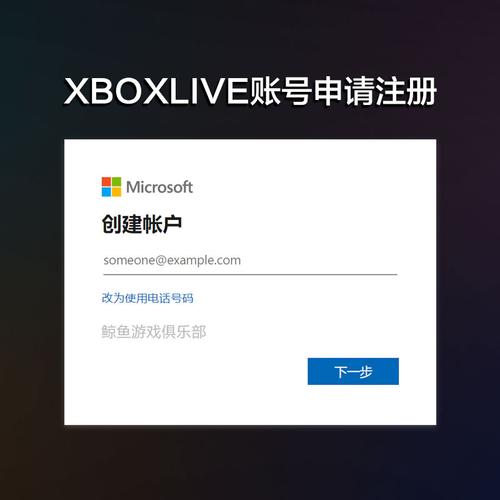
如何在Windows11上将本地帐户与Microsoft帐户关联 您可以非常轻松地从本地帐户切换到Microsoft帐户,以下是在Windows11上的操作方法。 在Windows11上,如果您之前创...
次阅读
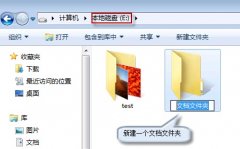
win7一般默认下载位置在c盘的下载文件夹中,或者是与下载内容对应的文件夹中。但是c盘是我们的系统盘,最好不要将一些无关紧要的文件放在c盘中,我们可以通过更改下载路径的方法提前避...
次阅读
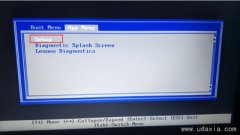
联想ThinkPad X1 Carbon 2016是一款搭配酷睿6代处理器的14英寸商务笔记本。预装的是win10系统,不过还有不少的用户喜欢使用win7系统,由于采用的是6代以上的CPU,在安装win7时usb3.0设备无法使用,安...
次阅读